Где NFC у Xiaomi mi 9t
Xiaomi Mi 9: не работает бесконтактная оплата. 3 причины

Именно потому, что в России еще не до конца внедрены системы бесконтактных платежей, часто на Xiaomi Mi 9: не работает бесконтактная оплата. Она на новых телефонах по умолчанию отключена и после настройки гаджета ее надо активировать самостоятельно. Но бывают и другие причины, по которым она функционирует неправильно. Начнем с самого начала.
Первичная настройка NFC Xiaomi Mi 9
Для правильной активации бесконтактных платежей сперва нужно привязать банковскую карту (или карты) в приложении Google Pay. Открывайте приложение и добавляйте туда свою банковскую карту. Расскажем на примере одной, а вы вольны добавлять хоть сотню. Только не забудьте выбрать ту, которая будет основной.
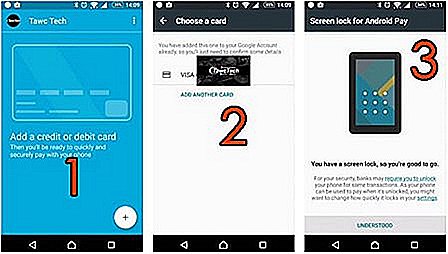
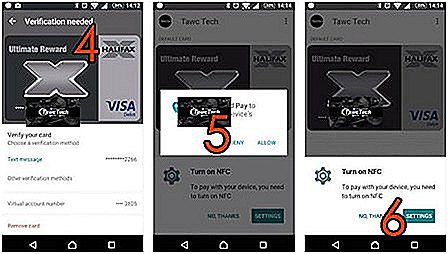
Если после этого у вас при прикладывании карты все равно не проходит оплата — сделайте следующее: Настройки — Дополнительные функции — Расположение элемента безопасности — Там ставим галочку — Используется кошелек HCE. Эта опция доступна в следующей настройке на RU, EU и MI прошивках. В большинстве случаев это помогает, когда не работает бесконтактная оплата на Mi9 от Xiaomi.
Почему еще не работает бесконтактная оплата на Mi9
1. Проверьте — установлено ли у вас в списке приложений Google Pay и проведены ли настройки, описанные выше.
Это приложение (или Android Play) должно распространяться вместе с официальной прошивкой телефона и отсутствует только в тех аппаратах, которые вы заказываете через интернет. Те Сяоми, которые проходят сертификацию по Ростесту по умолчанию имеют это приложение. Так вот если его нет — надо его скачать в Google Play маркете.
Существуют сложности и при скачивании. Не у всех пользователей Mi9 (чаще всего жалуются на эту проблему владельцы версии Global) получается скачать и установить это приложение как с Плей Маркета, так и со сторонних сайтов в формате .apk. Тогда выходом будет перенос учетных данных с другого телефона на ваш Mi9. Но это подходит для тех пользователей, у которых приложение Google Pay стояло на прошлом гаджете. В большинстве случаев вам надо просто скачать последнюю версию GPay в формате .apk и установить вручную.
2. Проблемы с полноценным активированием модуля NFC.
Многие не до конца разрешают функции приложению при установке. До сих пор в некоторых вселяет ужас просьба приложения Отслеживать местоположение или Полный доступ к чипу. Ну, люди всегда боялись того, чего не понимали. Проделайте следующее:
Настройки — (прокручиваем вниз) — Еще — Беспроводные сети — NFC (ставим галочку) — Расположение элемента (мини-меню) — Разрешения — находим пункт о предоставлении доступа к компонентам чипа.
game-tales.ru
Обзор Xiaomi Mi 9: недорогой флагман

Каким получился смартфон китайской компании и сможет ли он составить конкуренцию другим флагманам?
На фоне других флагманских смартфонов 2019 года Xiaomi Mi 9 можно сказать, что дешев: меньше 40 000 рублей. И при этом топовое железо, актуальный дизайн, AMOLED-дисплей и камеры с высоким разрешением. Так стоит ли переплачивать за смартфоны конкурентов? Или есть в Xiaomi Mi 9 какой-то подвох? Попробуем разобраться.
Что понравилось в Xiaomi Mi 9
Отличный дисплей
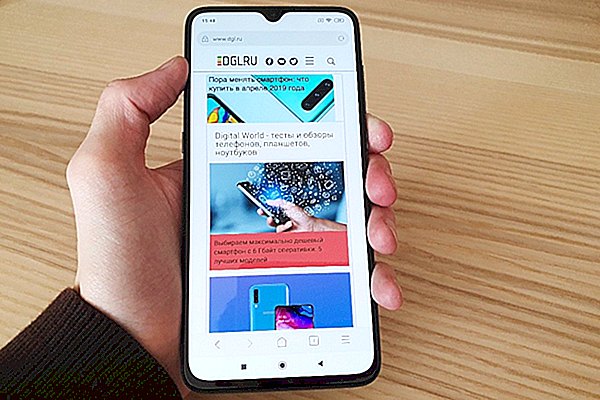
В Xiaomi Mi 9 установлен 6,4-дюймовый Super AMOLED-дисплей с разрешением 2340 х 1080 пикселей. Никаких претензий к изображению нет. Текст на экране выглядит четко и отлично читается. Дисплей мог бы чуть лучше смотреться на ярком солнце, но в целом, выкрутив яркость, можно и так.
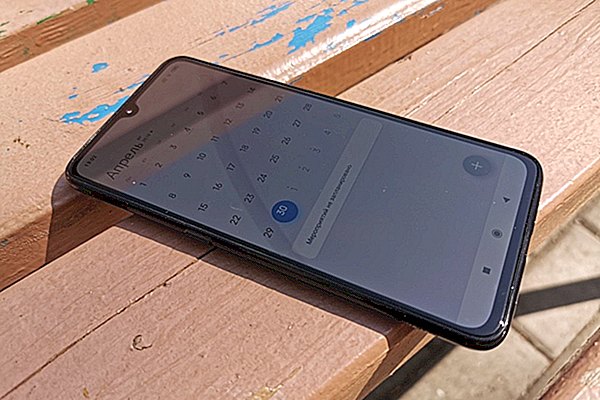
Хуже с режимом чтения, который призван защитить глаза владельца от перенапряжения: цвета при его активации становятся какими-то кислотными и неприятными. Зато в Xiaomi есть то, о чем давно мечтают многие пользователи iOS: темный режим, который можно включить вечером, чтобы не раздражать глаза окружающих светом от экрана телефона. Не забыт и режим Always On, при активации которого на экране смартфона всегда отображается самая важная информация. Также можно настроить пробуждение по двойному касанию или же по поднятию смартфона.

Высокая производительность Xiaomi Mi 9
Xiaomi Mi 9 – это единственный смартфон дешевле 40 тысяч рублей с Qualcomm Snapdragon 855 — самым быстрым на сегодняшний день процессором. Добавим объем оперативной памяти – 6 Гбайт — и получим очень шустрый аппарат, которого вам хватит на несколько лет и который не побоится самых требовательных игр.
В тесте GeekBench 4 Xiaomi Mi 9 набирает 3473 балла в одноядерном тестировании и 10826 баллов в многоядерном тестировании. Что касается AnTuTu, то смартфон набирает 372240 баллов и опережает 96% других участников теста.

С играми у Xiaomi Mi 9 тоже полный порядок. Смартфон без проблем справляется с PUBG Mobile и Asphalt 9 на самых высоких настройках графики. Поэтому любители поиграть даже в самые тяжелые игры на своем смартфоне останутся очень довольны.
Основная камера – потрясающе днем и средне ночью
Тройная камера Xiaomi Mi 9 делает великолепные дневные снимки. Они получаются очень детализированными, и что самое важное, с натуральными и естественными цветами.




В рейтинге DXOMark эту камеру ставят чуть ниже чем Galaxy S10, и вот почему. Посмотрите, например, на две фотографии – одна из них снята на Xiaomi, а другая на Samsung Galaxy S10. Заметно, что детализация в условиях недостаточного освещения у Mi 9 ниже.

Что касается хваленого режима съемки 48 мегапикселей, то это больше маркетинговая история: фотография в обычном режиме и в режиме 48 мегапикселей вы можете посмотреть ниже – они выглядят совершенно одинаково, разница между ними не заметна.


Наличие беспроводной зарядки в Xiaomi Mi 9
Xiaomi Mi 8 был потрясающим аппаратом, но в нем отсутствовала одна важная для флагманов вещь – это беспроводная зарядка. В Xiaomi Mi 9 этот недочет исправили.
Что не понравилось в Xiaomi Mi 9:
Скучный дизайн и спорная эргономика

А вот за дизайн и эргономику Xiaomi Mi 9 не похвалишь. Аппарат внешне ничем не отличается от того же Galaxy A30, стоимость которого, на минуточку, всего 16 тысяч рублей. Xiaomi, ну как же так? Если в случае предыдущий модели дизайн в стиле а-ля айфон можно было занести в плюс, то простить одинаковый дизайн флагмана с бюджетным устройством никак нельзя.
Как и аппараты Samsung A-серии, дизайн Xiaomi Mi 9 выполнен в стиле «капелька»: вверху красуется вырез под селфи-камеру. Рамки вокруг экрана могли бы быть и поменьше, и расстояние между самим экраном и нижней гранью великовато для флагманского устройства.

На нижней боковой грани у Xiaomi Mi 9 по центру располагается разъем USB-Type C, слева от него – микрофон, а справа – динамик. На левой боковой грани находится специальная клавиша для запуска Google-ассистента и слот, куда можно поставить только 2 sim-карты формата Nano Sim. Слота для карт памяти, как обычно для флагманов Xiaomi, нет.
Сверху — аккуратный вырез под микрофон, а на правой боковой грани находятся качелька громкости, а также клавиша включения/блокировки.
Задняя панель смартфона выполнена из стекла и на ней красуется надпись «Mi». На мой взгляд, камера у Mi 9 выпирает слишком сильно, из-за этого смартфон частенько соскальзывает с неровной поверхности и его приходится ловить. А еще, несмотря на защиту Gorilla Glass 5, задняя панель хорошо собирает всевозможные царапины, поэтому носить смартфон без чехла я бы не рекомендовал.
www.dgl.ru
Как включить NFC на смартфоне Xiaomi
Ваш смартфон Сяоми поддерживает технологию NFC, но вы не знаете, как ею пользоваться? В этом материале мы подробно расскажем, как настроить модуль NFC на вашем гаджете и Google Pay Xiaomi для совершения бесконтактных платежей.
Содержание статьи:
Технология NFC (Near Field Communication) позволяет осуществлять обмен данными между устройствами на небольшом расстоянии без непосредственного контакта. Особой популярностью модуль НФС пользуется для оплаты покупок. Чтобы платежи проходили без проблем, необходимо привязать платежную карту к смартфону Ксяоми.
Как настроить NFC на смартфоне Xiaomi
Если вас интересует, как настроить NFC на Xiaomi, рекомендуем воспользоваться подробной инструкцией, которую мы для вас подготовили.
Важно! Перед началом настройки убедитесь, что у вас установлено приложение Google Pay. Если приложение отсутствует, предварительно скачайте его из Google Play.
Настройка Google Pay Xiaomi и модуля NFC происходит в такой последовательности:
Перейдите в раздел « Настройки » и проверьте, чтобы в строке « NFC » отображалось, что модуль включен.

В расположенной ниже строке « Расположение элемента безопасности » должен быть выбран кошелек HCE . При необходимости нажмите на строку и выберите пункт « HCE Wallet ».
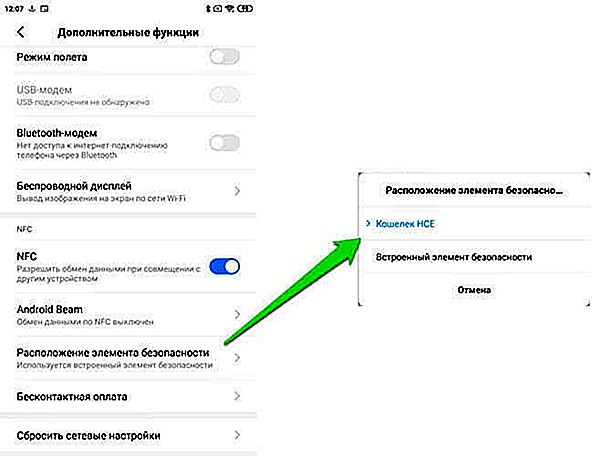
Зайдите в раздел « Настройки » и выберите « Все приложения ».
Нажмите на строку « Google Pay » и в поле « Автозапуск » перетяните бегунок в сторону включения.
Найдите под строкой « Автозапуск » пункт « Другие разрешения » и выберите его.
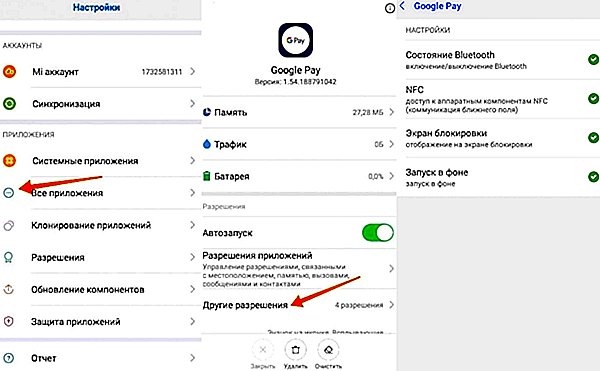
Включите все разрешения для приложения, поочередно нажав на значок в каждой строчке.
Важно! Напротив каждой строки (Состояние Bluetooth, NFC, Ярлыки рабочего стола, Экран блокировки, Запуск в фоне) должны появиться галочки на значках зеленого цвета.
Как настроить Google Pay на Xiaomi
Оплатить телефоном ваши покупки можно только после привязки платежной карты и настройки Google Pay. Если вы не знаете, как настроить Google Pay на Xiaomi, придерживайтесь следующих рекомендаций:
Зайдите в приложение Google Pay .
На экране в углу выберите « + » для добавления новой карты.
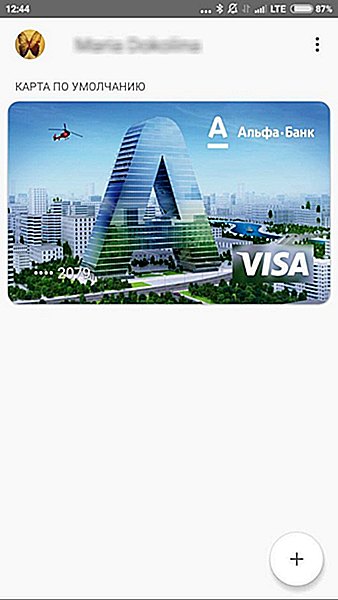
Введите графический ключ для блокировки GPay .

Сфотографируйте карту для сканирования данных.
Важно! Если сканировать карту не удалось, введите все сведения вручную. При отсутствии на смартфоне блокировки экрана (графический ключ, пароль, отпечаток пальца) устройство уведомит о необходимости его установки. В противном случае гаджет не будет поддерживать функции платежной карты.
Подтвердите указанные данные, используя SMS-код.
После выполнения данной процедуры платежная карта подключится к вашему смартфону, а бесконтактная оплата начнет работу.
Как включить NFC на Xiaomi
Если ваш гаджет поддерживает технологию беспроводной связи NFC, включить ее очень просто:
Зайдите в раздел « Настройки ».
Откройте « Дополнительные функции » в подразделе « Беспроводные сети ».

Перетяните бегунок в строке NFC в положение « Вкл. ».
После активации модуля вы сможете обмениваться данными с другими устройствами, считывать информацию и совершать платежи.
Что делать, если Google Pay не работает?
Перезагрузите устройство, для того чтобы исключить подвисание системы.

Зайдите в раздел « Настройки » и откройте подраздел NFC -модуля. Затем выберите пункт « Оплата 1 касанием » и далее — « Средство по умолчанию Google Pay ». После этого вернитесь назад, выберите « Использовать приложение по умолчанию » и нажмите « Всегда ».
Важно! Для возможности использовать модуль программное обеспечение должно быть установлено на смартфоне не ниже версии 4.4. Даже если вам удалось установить приложение Google Pay, учитывайте то, что оно может работать некорректно или со сбоями.
mistore-russia.ru
Не работает NFC и беспроводные платежи через Google Pay на Xiaomi (Redmi): как исправить и настроить

Модуль NFC пользователи смартфонов Xiaomi (Redmi) используют для бесконтактных платежей через банковские терминалы. Большая часть проблем с NFC связана с тем, что невозможно сделать покупку, при этом человек находится на кассе, за ним, скорее всего, образовалась очередь, он волнуется и не знает, как это исправить и почему перестал работать NFC.
Я избавлю вас от этого стресса и покажу верные настройки NFC на Xiaomi, которые позволяет с помощью сервиса Google Pay оплатить покупки за секунду.
Убедитесь, что вы ввели данные действующей банковской карты в настройках Google Pay.
Инструкция по настройке NFC сделана на телефоне Xiaomi Mi 9 SE с прошивкой MIUI 11, если на вашем смартфоне установлена MIUI 10 шаги слегка изменятся, но принципиально всё останется тем же, действуйте аналогично и у вас Google Pay будет работать.
Войдите в общие настройки и найдите пункт «Подключение и общий доступ». 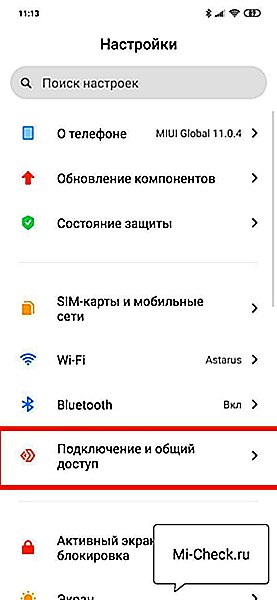
Найдите пункт «NFC» и активируйте его, чтобы модуль начал работу. 
Теперь войдите в меню «Расположение элемента безопасности». 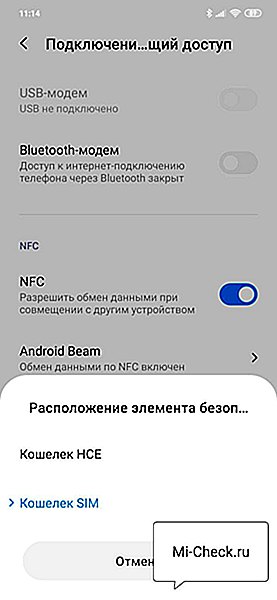
Вы увидите 2 варианта: «Кошелёк HCE» и «Кошелёк SIM». Обычно рекомендуют выбирать HCE, и, действительно, этот вариант работал для меня на телефоне Mi 5, но на Mi 9 выбран режим SIM, и платежи по Google Pay проходят отлично.
Теперь войдите в настройку «Бесконтактная оплата». 
Убедитесь, что в меню «Оплата по умолчанию» выбрано приложение Google Pay. В пункте «Использовать приложение по умолчанию» установите значение «Всегда». 
Далее нам необходимо настроить программу для оплаты, для этого в общем меню выберите пункт «Приложения». 
После нажмите на «Все приложения». 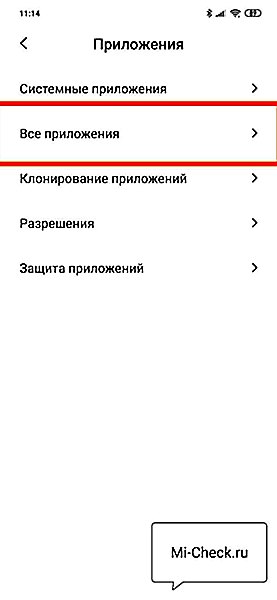
В строке поиска наберите «Pay» и в результате выберите программу от Google. 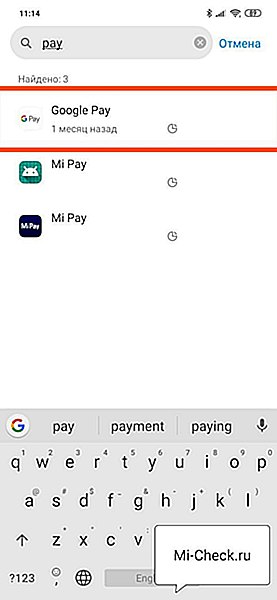
Войдите в меню «Другие разрешения». 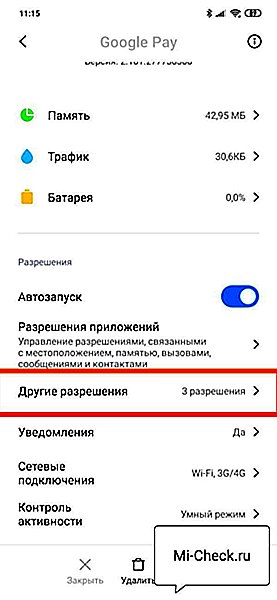
Убедитесь, что элемент «NFC» имеет значение «Разрешить». 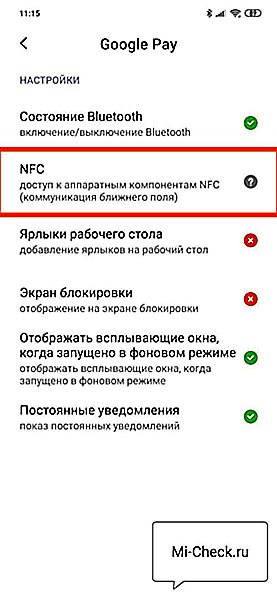
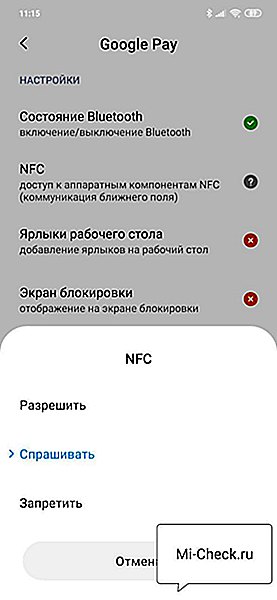
Для убедительности выберите пункт «Контроль активности», это не обязательно, но если платежи не проходит, стоит проверить и его. 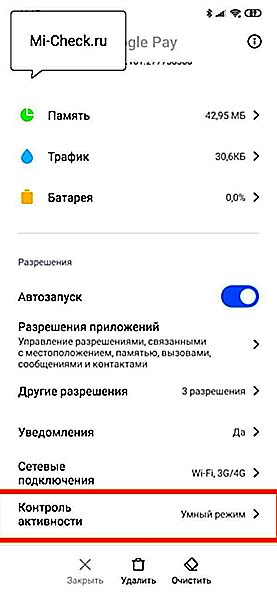
Выберите значение «Нет ограничений». 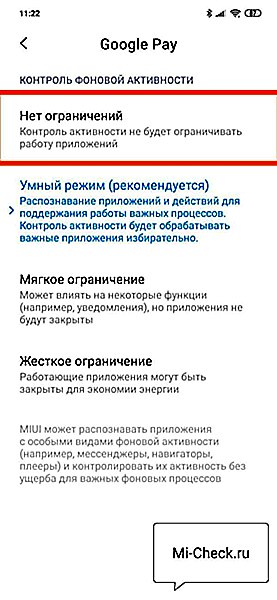
После манипуляций перезагрузите Xiaomi и попробуйте совершить покупку, теперь NFC работает.
mi-check.ru
